Split Screen-videoskabeloner
Du kan nemt oprette split screen-video i Pinnacle Studio, hvor du kan afspille flere videoer samtidig i en forudindstillet eller tilpasset skabelon. Brugerdefinerede skabeloner kan omfatte dynamiske ændringer og 3D-bevægelse.
B

Du kan bruge en skabelon til at oprette et split screen-videoprojekt eller oprette din egen split screen-skabelon.
Før du går i gang
• Sørg for, at dine ønskede videoklip er importeret i biblioteket og er nemt tilgængelige fra en projektbakke eller samling.
• Forhåndsvis videoklippene, så du har en ide om, hvilket former vil passe til det indhold, du vil fokusere på. Hvis den primære handling f.eks. er lodret, passer den ikke godt til en vandret form.
1 Gå ind på bibliotekets navigationslinje, og vælg Montager og skabeloner > Skabeloner > Split Screen-skabelon.
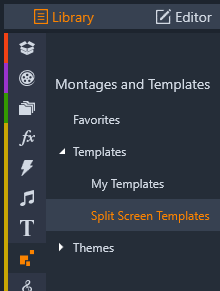
2 Træk minivisningen for din ønskede skabelon ind på tidslinjen.
3 Højreklik på skabelonen på tidslinjen, og vælg Åbn i Under-editor.
Skabelonen udvider sig til separate spor i vinduet Under-editor. Der tilføjes et spor for hvert område i skabelonen (spor indikerer visuelt, hvilket område de passer til).
4 Gå ind i Under-editor i panelet Bibliotek, og træk et videoklip over på hver spor.
5 Du kan justere klippet i skabelonområdet ved at klikke på et spor, gå ind i afspillerpanelet og klikke på knappen Skaleringstilstand for Billede-i-billede (PIP)  .
.
 .
.Klippet vises semi-gennemsigtigt hen over skabelonen.
6 Gør ét af følgende i panelet Afspiller:
• Rediger størrelsen på det valgte klip ved at trække i de størrelseshåndtag, der vises i forhåndsvisningsvinduet.
• Placer klippet ved at trække i det, så det fylder det tilsvarende område i skabelonen.
• Roter klippet ved at trække i rotationshåndtaget (håndtaget strækker sig ud over størrelsesrektanglet).
7 Klik på et andet spor på tidslinjen for at justere andre klip i skabelonen.
8 Når du er færdig, skal du klikke på OK for at forlade editoren og skjule elementerne til opdelt skærm på et enkelt spor på tidslinjen.
1 Gå ind på tidslinjen, og klik på knappen Skabelonoprettelsesprogram til Split Screen  .
.
 .
.I Montage/Skabelon Editoren skal du vælge et værktøj på paletten Figurværktøj og trække editorvinduet for at opdele området til forskellige klipzoner. Der vises et tal i hver klipzone.
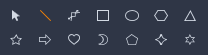
2 Du kan justere linjerne og formerne ved at gå ind på paletten Figurværktøj og vælge værktøjet Vælg  . Du kan trække linjerne og formerne for at ændre deres positioner og størrelser. Du kan også vælge Rotering og Border (Bredde, Farve, Dækkeevne), og anvende indstillingerne 3D-effekt (Drej og Tilt).
. Du kan trække linjerne og formerne for at ændre deres positioner og størrelser. Du kan også vælge Rotering og Border (Bredde, Farve, Dækkeevne), og anvende indstillingerne 3D-effekt (Drej og Tilt).
 . Du kan trække linjerne og formerne for at ændre deres positioner og størrelser. Du kan også vælge Rotering og Border (Bredde, Farve, Dækkeevne), og anvende indstillingerne 3D-effekt (Drej og Tilt).
. Du kan trække linjerne og formerne for at ændre deres positioner og størrelser. Du kan også vælge Rotering og Border (Bredde, Farve, Dækkeevne), og anvende indstillingerne 3D-effekt (Drej og Tilt).3 Hvis du vil tilføje dynamiske ændringer eller 3D-bevægelse på din skabelon for hvert objekt, kan du tilføje keyframes langs tidslinjen i bunden af skabelonvinduet. Du kan derefter vælge de indstillinger, du ønsker at anvende på en keyframe og trykke på Enter.

4 Når du vil gemme indhold med din skabelon (f.eks. et billede eller en video, der bliver del af en skabelon), skal du gå til indholdet, som du vil tilføje, og trække den tilsvarende minivisning over på det tal, du ønsker, i dropzonen. Du kan justere egenskaberne for en skabelons video ved at indstille værdier for egenskaberne i området Videoegenskaber.
Bemærk: Du kan fjerne indhold ved at højreklikke på det i dropzonen og vælge Fjern media.
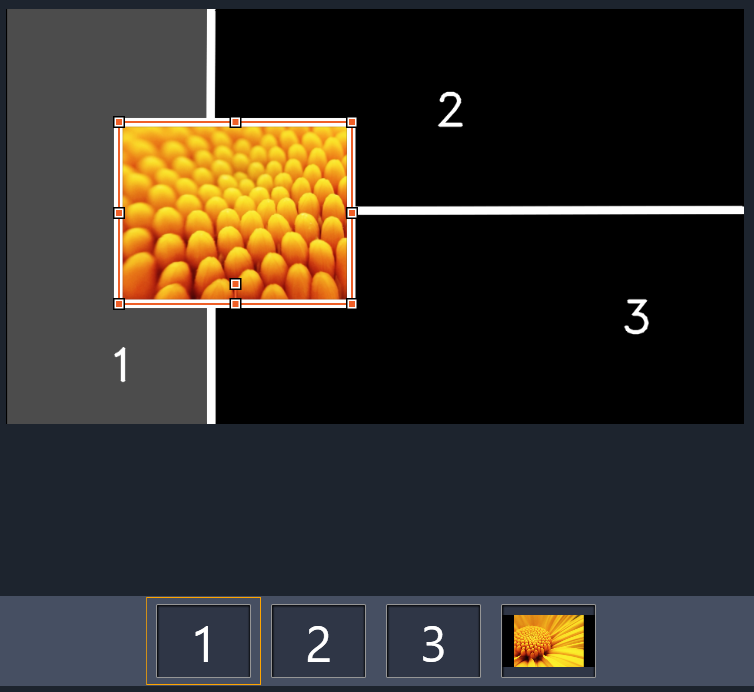
En nummereret dropzone vises langs kanten af forhåndsvisningsruden.
5 Når din skabelon er færdig, skal du klikke på Gem som for at gemme din skabelon i biblioteket (Montager og skabeloner > Skabeloner > Mine skabeloner).
6 Klik på OK for at gå til Under-editoren.
7 Tilføj og rediger klippene, som du ville have gjort med en eksisterende skabelon.
8 Når du er færdig, skal du klikke på OK for at forlade Under-editor og skjule split screen-elementerne på et enkelt spor på tidslinjen.